亲爱的Skype用户们,你是否曾有过这样的时刻:看着那个陪伴你多年的Skype账户名称,突然觉得它不再符合你的个性,或者你想要一个更酷、更简洁的名字?别急,今天就来带你一探究竟,揭秘Skype账户名称更改的秘密!
一、Skype账户名称,你了解多少?

在开始我们的冒险之前,先来了解一下什么是Skype账户名称。简单来说,它就是你在Skype上用来标识自己的名字,就像你的昵称一样。不过,与昵称不同的是,Skype账户名称在注册后是无法更改的。所以,如果你想要一个全新的名字,那就只能重新注册一个账户了。
二、Skype账户名称,为何不能更改?

你可能好奇,为什么Skype账户名称不能更改呢?其实,这背后有着复杂的原因。首先,为了确保账户的唯一性,Skype在注册时就需要一个固定的账户名称。其次,更改账户名称可能会给用户带来困扰,比如联系人列表的混乱、账户信息的变更等。Skype希望用户能够专注于沟通本身,而不是纠结于账户名称。
三、Skype账户名称,如何“变装”呢?
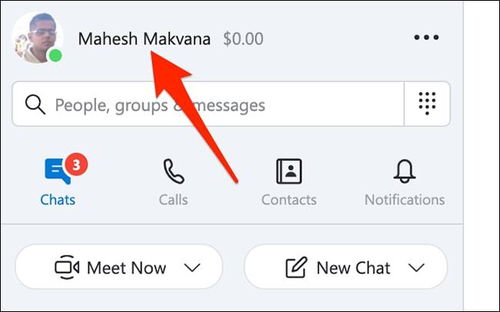
虽然账户名称不能更改,但我们可以通过一些方法来“变装”它。比如,你可以更改你的显示名称,也就是你在Skype上时别人看到的名称。这样,即使账户名称不变,你的形象也会焕然一新。
1. 修改显示名称
在Skype中,修改显示名称非常简单。只需按照以下步骤操作:
- 在菜单栏中点击“Skype”>“个人资料”(Profile)。
- 在“个人资料”(Profile)下,找到“名称”(Full name)。
- 点击你的名字,一个编辑框会显示出来。
- 输入你想要的显示名称,然后按回车键。
2. 修改联系人显示名称
除了修改自己的显示名称,你还可以修改联系人在你Skype上显示的名称。这样,方便你自己辨别联系人。
- 在联系人列表中,右键点击你想重命名的联系人。
- 在弹出菜单中选择“重命名”(rename)。
- 输入你想要的名称,然后按回车键。
四、Skype账户名称,如何“搬家”呢?
如果你决定放弃旧的Skype账户,创建一个新的账户,那么如何将联系人“搬家”呢?
1. 备份联系人
在创建新账户之前,你可以先将联系人备份到文件中。
- 在菜单栏中,单击“联系人”(Contacts)>“高级”(Advanced)>“将联系人备份到文件”(Backup Contacts to File)。
- 选择一个保存文件的目的地,单击“保存”。
2. 恢复联系人
在创建新账户后,你可以从备份的文件中恢复联系人。
- 在主菜单栏中,单击“联系人”(Contacts)>“高级”(Advanced)>“从文件中找回联系人”(Restore Contacts from File)。
- 找到你之前保存的文件,单击“OK”。
需要注意的是,使用这种方法恢复联系人后,你仍需要向他们发送联系请求。
五、Skype账户名称,如何“升级”呢?
如果你已经拥有了Skype账户,并且想要提升账户的体验,可以考虑以下方法:
1. 添加邮箱地址
在Skype个人资料中,你可以添加多个邮箱地址,以便接收关于账户的重要信息。
- 点击个人资料头像或在账户详情版块点击“个人档案”(Account Details)。
- 在“联系人详情”(Contact Details)版块中,点击“添加电子邮件”(Add Email)。
- 在出现的空白框中,输入你的新邮箱地址,并点击页面右下角的绿色保存键。
2. 更改主邮箱地址
如果你想要将某个邮箱地址设为主邮箱地址,可以按照以下步骤操作:
- 点击个人资料头像或在账户详情版块点击“个人档案”(Account Details)。
- 鼠标向下滑动到“联系方式”(Contact Information)版块,在联系方式右侧点击“编辑”(Edit)。
- 在“添加电子邮件”(Add Email)后面选择你想要设置为首选的邮箱地址。
起来,虽然Skype账户名称不能更改,但我们可以通过修改显示名称、备份/恢复联系人、添加邮箱地址等方法来提升账户的体验。希望这篇文章能帮助你更好地了解Skype账户名称的奥秘,让你的Skype之旅更加精彩!
